手机如何求表格的函数总和 手机版Microsoft Excel如何进行求和计算
在日常工作和生活中,我们经常会需要对数据进行求和计算,而手机版Microsoft Excel作为一款功能强大的办公软件,在这方面也能够给我们提供便利。通过Excel表格的函数总和,我们可以轻松地对数据进行加总操作,快速获取所需的统计结果。手机如何求表格的函数总和,是一个不容忽视的技巧,能够帮助我们更高效地处理数据,提升工作效率。让我们一起来探讨手机版Microsoft Excel如何进行求和计算,让数字之间的运算变得更加简单便捷。
手机版Microsoft Excel如何进行求和计算
具体步骤:
1.下图是手机版excel其中一个工作表;表格中的数据要进行求和计算。现在用SUM函数进行求和计算。

2.手指在C2单元格轻点下,
再点击“fx“如下图所示。
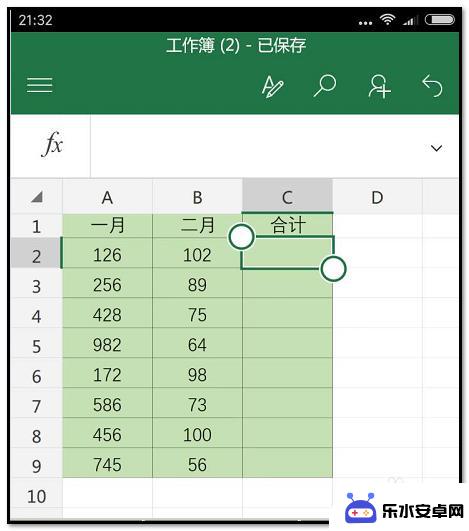
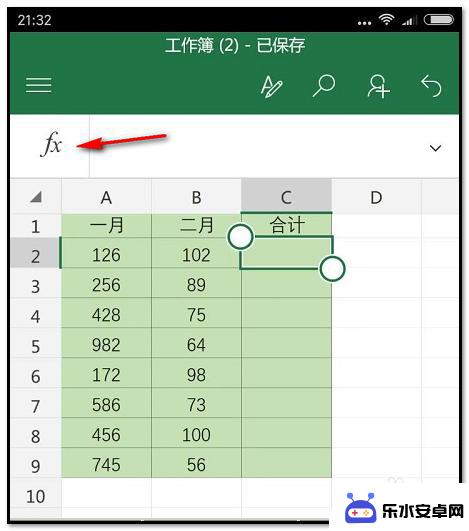
3.然后,弹出输入函数的编辑框,下方显示了函数的分类。手指轻点下”SUM"这个函数;如下图所示。
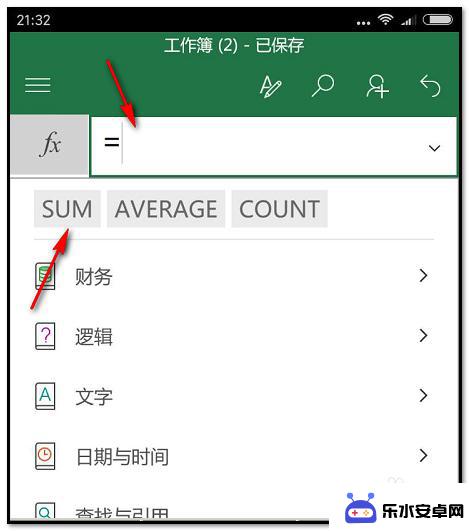
4.点”SUM"这个函数后,转到表格页面;在表格上方显示SUM函数公式,我们现在需要点选求和区域。
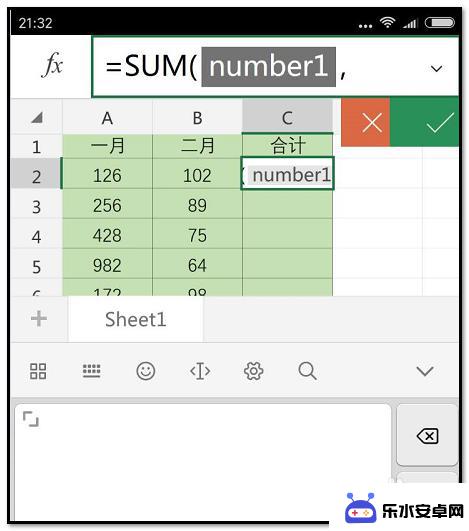
5.手指轻点下A2单元格;
然后,点住A2单元格右下角的蓝色小圆。往右边拖到B2单元格,也就是选中A2和B2单元格。
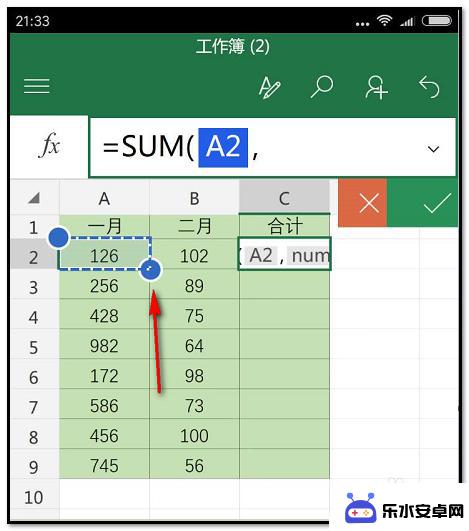
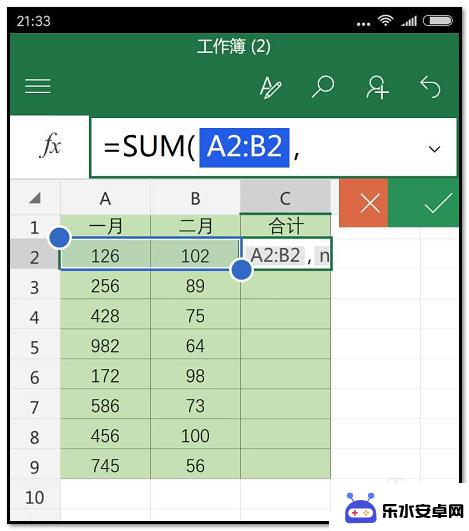
6.选中A2和B2单元格后,点下"√"号,如下图所示的位置。点"√"号表示完成刚才的公式输入;点"√"号后,C2单元格即得出求和结果。
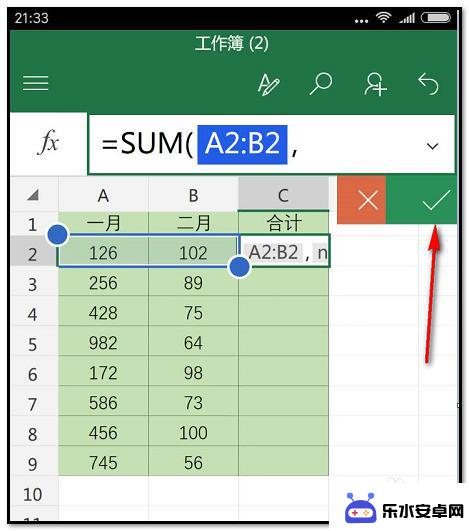
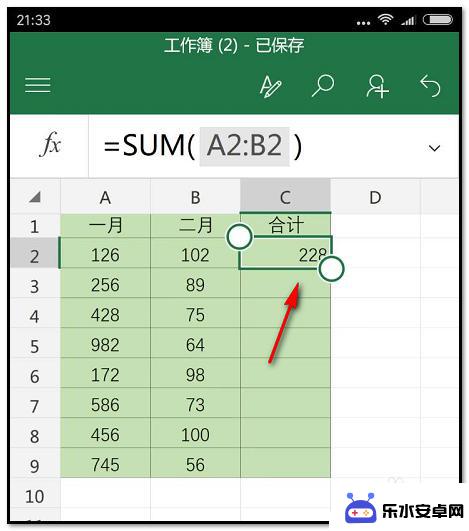
7.现在要把函数公式填充到C2下方单元格进行求和计算。手指轻点下C2单元格;弹出命令工具栏,点下”填充“。
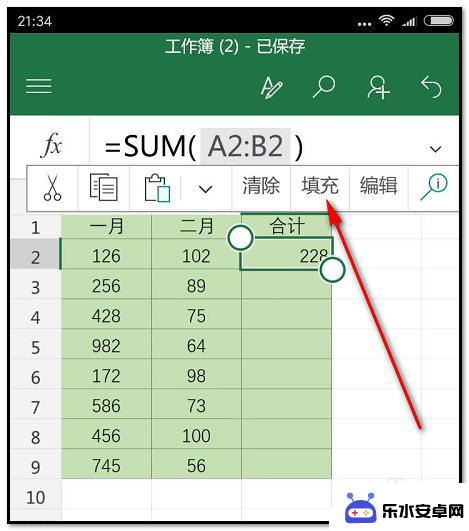
8.C2单元格左上角与右下角即显出绿色的方框;我们用手指轻点住右下角的绿色方框;向下拖拉到数据截止单元格。即得出相应的结果。
表格数据求和即操作完成。
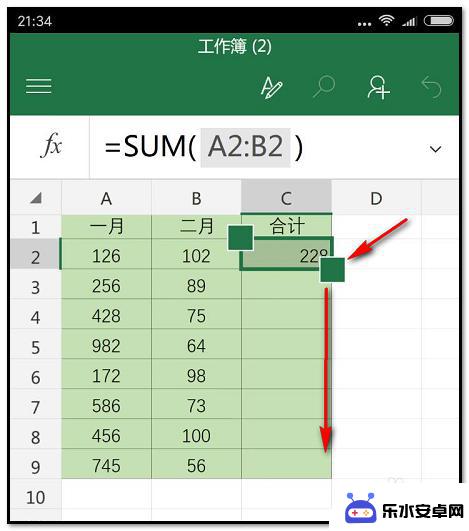
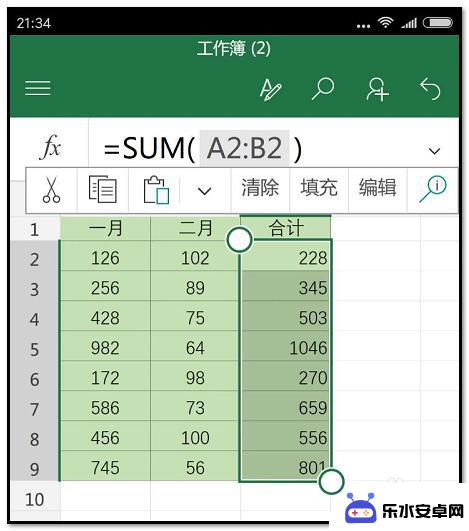
以上就是关于如何使用函数求表格的总和的全部内容,如果有遇到相同情况的用户,可以按照小编的方法来解决。
相关教程
-
 手机如何给表格设置多选项 Excel表格如何给单元格设置多个下拉选项
手机如何给表格设置多选项 Excel表格如何给单元格设置多个下拉选项在日常工作中,我们经常会用到Excel表格来整理数据和进行计算分析,有时候我们需要在表格中设置多选项来更方便地进行数据录入和筛选。而手机作为我们日常生活中不可或缺的工具之一,也...
2024-04-10 08:32
-
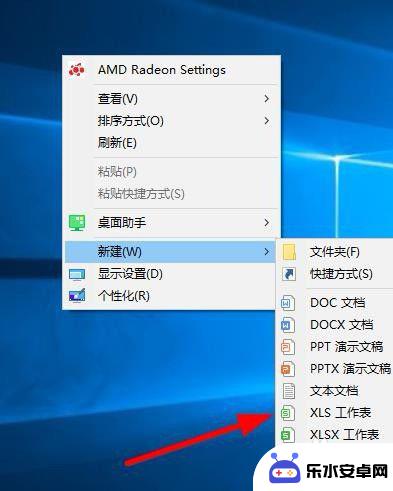 手机怎么算excel总数 Excel如何快速计算列总和
手机怎么算excel总数 Excel如何快速计算列总和随着手机应用的不断发展,手机不再只是一种通信工具,而是成为了我们生活中不可或缺的一部分,其中Excel作为一款实用的办公软件,也逐渐走进了我们的手机。对于很多人来说,手机上的E...
2024-02-06 16:18
-
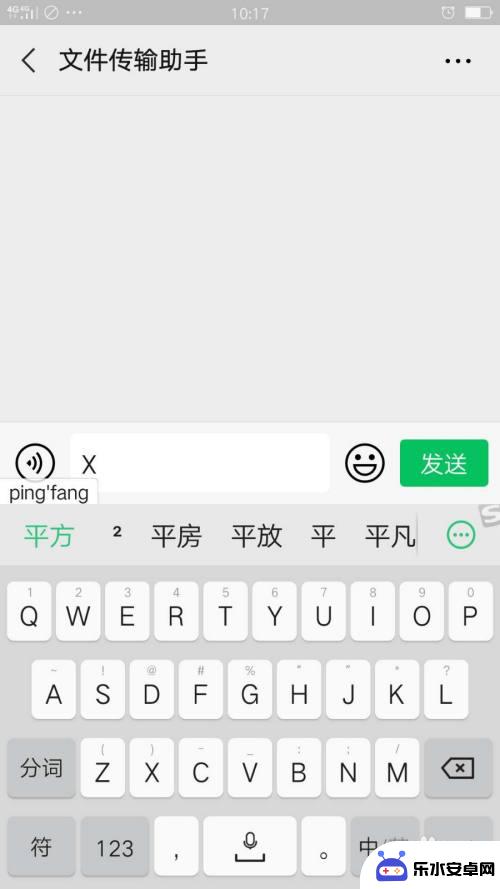 手机如何打数学平方 手机怎么输入立方和多次方
手机如何打数学平方 手机怎么输入立方和多次方随着科技的不断发展,手机已经成为我们生活中不可或缺的伙伴,除了满足我们日常通讯和娱乐需求外,如今的手机还具备了更多强大的功能,例如计算器。在数学学习中,计算平方、立方和多次方是...
2024-01-22 10:28
-
 苹果手机怎么用log 如何在手机计算器上进行对数运算
苹果手机怎么用log 如何在手机计算器上进行对数运算现苹果手机已经成为人们生活中不可或缺的一部分,其功能强大且操作简便的特点备受用户喜爱,除了常见的通信、娱乐和工作功能外,苹果手机还隐藏着许多实用的小技巧,例如如何使用手机计算器...
2024-01-06 09:27
-
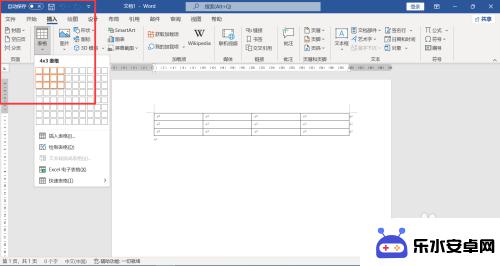 如何建文档做表格 Word文档制作表格方法步骤
如何建文档做表格 Word文档制作表格方法步骤在现代办公中,Word文档已经成为我们工作中不可或缺的工具之一,而制作表格是Word文档中常见且重要的功能之一。无论是做数据统计、制作报告还是整理资料,一个清晰、美观的表格都能...
2024-03-04 13:27
-
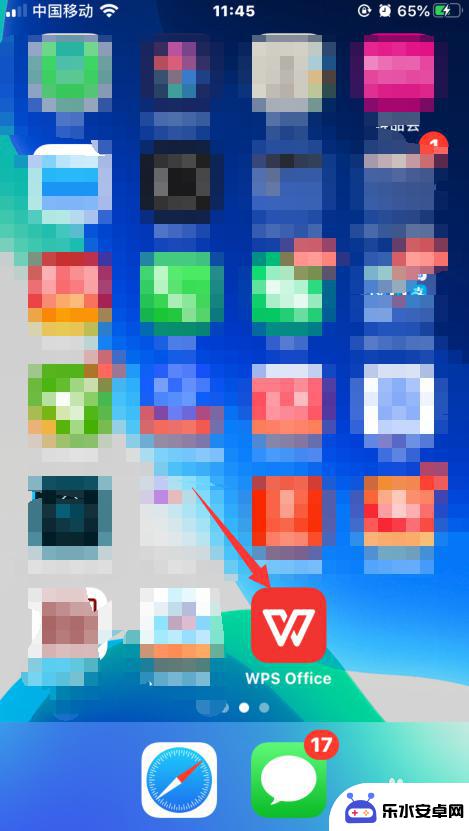 怎么在手机wps上插入行 手机WPS表格如何批量插入行
怎么在手机wps上插入行 手机WPS表格如何批量插入行在手机WPS表格中,插入行是一个常见且非常实用的操作,通过插入行,我们可以在表格中灵活地调整数据的排列顺序,使表格整体更加清晰和易于阅读。对于一些刚接触手机WPS表格的用户来说...
2024-05-03 09:33
-
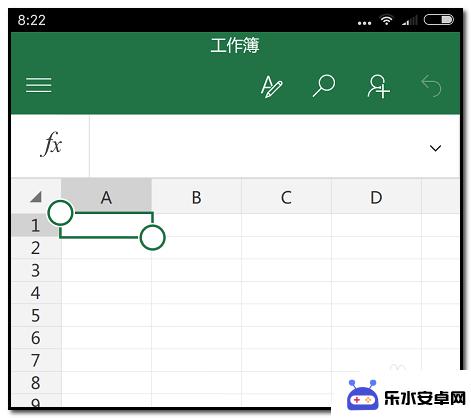 手机如何设置单元格行高 手机Excel如何设置行高与列宽
手机如何设置单元格行高 手机Excel如何设置行高与列宽在使用手机Excel进行表格编辑时,设置单元格的行高和列宽是非常重要的,通过调整行高和列宽,可以让表格更加清晰易读,提高工作效率。而在手机上设置行高与列宽也并不复杂,只需点击相...
2024-04-09 08:24
-
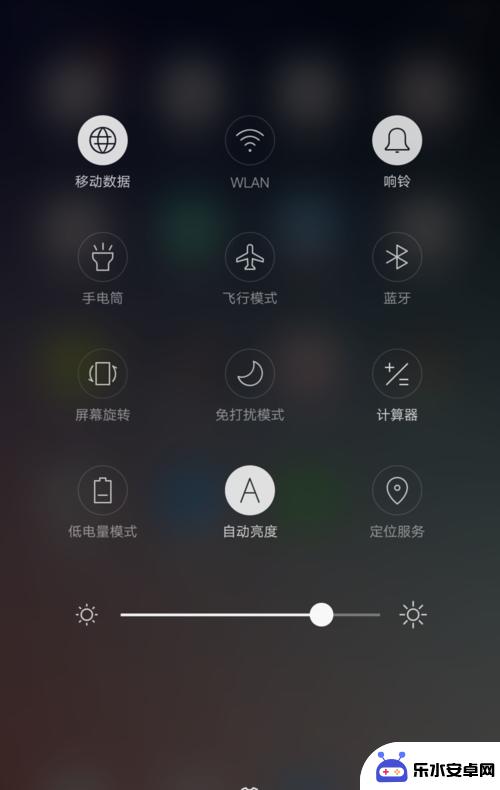 oppo手机如何打开hd功能 OPPO手机如何开启高清语音通话功能
oppo手机如何打开hd功能 OPPO手机如何开启高清语音通话功能随着科技的不断发展,人们对于手机的需求也越来越高,作为一款备受关注的手机品牌,OPPO手机不仅在外观设计和拍照功能方面有着出色的表现,还在通话质量上进行了不断的优化和改进。其中...
2024-07-09 15:39
-
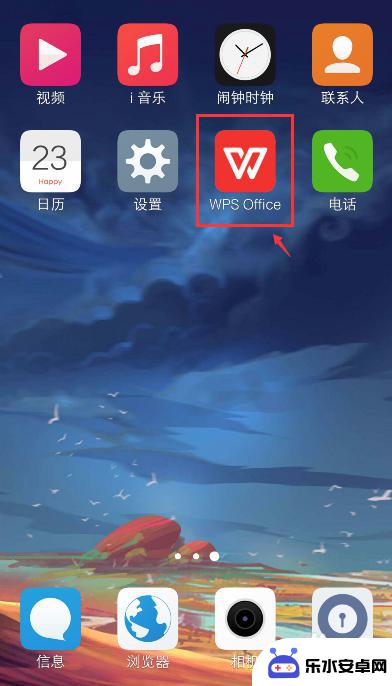 手机如何编辑文字文档表格 手机上怎么编辑excel表格
手机如何编辑文字文档表格 手机上怎么编辑excel表格在现代社会中手机已经成为人们生活中不可或缺的工具,除了日常通讯和娱乐功能外,手机还可以帮助我们进行文字文档和表格的编辑工作。特别是在需要随时随地处理文件的情况下,手机的便捷性和...
2024-03-24 09:43
-
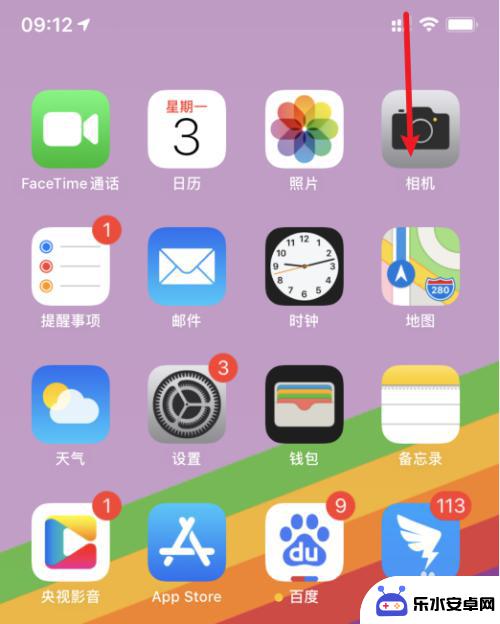 苹果手机计算器怎么横屏 苹果手机如何设置横屏竖屏
苹果手机计算器怎么横屏 苹果手机如何设置横屏竖屏在如今的数字时代,苹果手机已经成为了人们生活中不可或缺的一部分,而苹果手机的计算器功能更是我们日常生活中经常会用到的工具之一。不过你是否曾经遇到过当你需要使用计算器时,苹果手机...
2024-02-04 15:39
热门教程
MORE+热门软件
MORE+-
 智能AI写作最新版免费版
智能AI写作最新版免费版
29.57MB
-
 扑飞漫画3.5.7官方版
扑飞漫画3.5.7官方版
18.34MB
-
 筝之道新版
筝之道新版
39.59MB
-
 看猫app
看猫app
56.32M
-
 优众省钱官方版
优众省钱官方版
27.63MB
-
 豆友街惠app最新版本
豆友街惠app最新版本
136.09MB
-
 派旺智能软件安卓版
派旺智能软件安卓版
47.69M
-
 黑罐头素材网手机版
黑罐头素材网手机版
56.99M
-
 拾缘最新版本
拾缘最新版本
8.76M
-
 沐风跑步打卡2024年新版本
沐风跑步打卡2024年新版本
19MB